
小伙伴们知道VLC media player怎么转换文件吗?今天小编就来讲解VLC media player转换文件的方法,感兴趣的快跟小编一起来看看吧,希望能够帮助到大家。
第一步:首先打开安装好的VLC media player,点击软件界面左上角的“媒体”按钮,打开下拉菜单中的“转换/保存”选项。
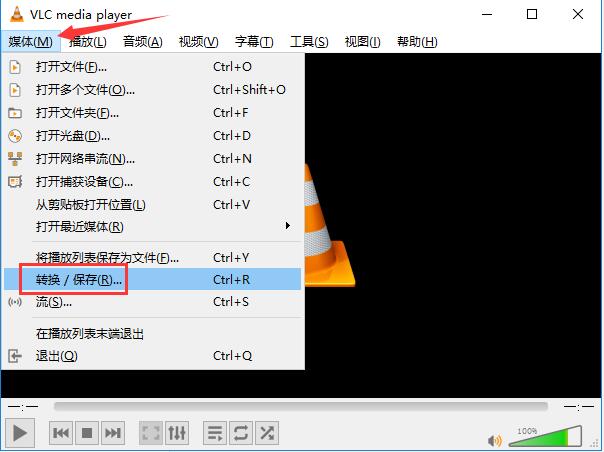
第二步:在打开的新窗口中,首先点击“添加”按钮。

第三步:找到视频文件的存放目录,选中需要转换的文件后,点击右下角的“打开”按钮,再点击文件选择窗口下方的“转换/保存”按钮。

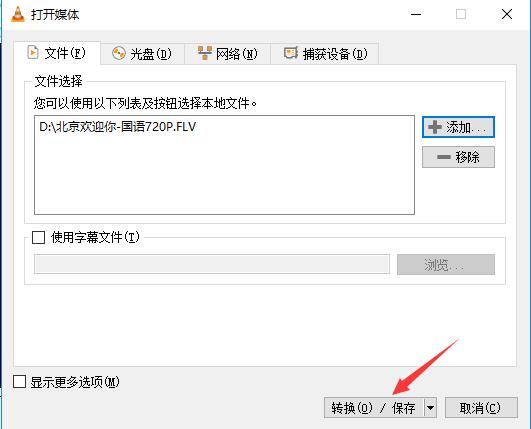
第四步:点击“浏览”选择转换后的文件名和存储目录。
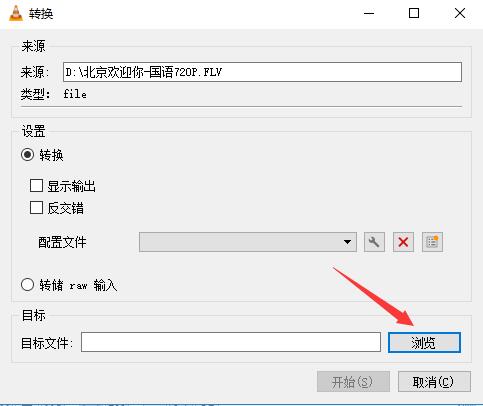

第五步:确定之后,点击下方的“开始”按钮。

第六步:稍等片刻后,即可在选中的存储目录中找到转换好的文件了。
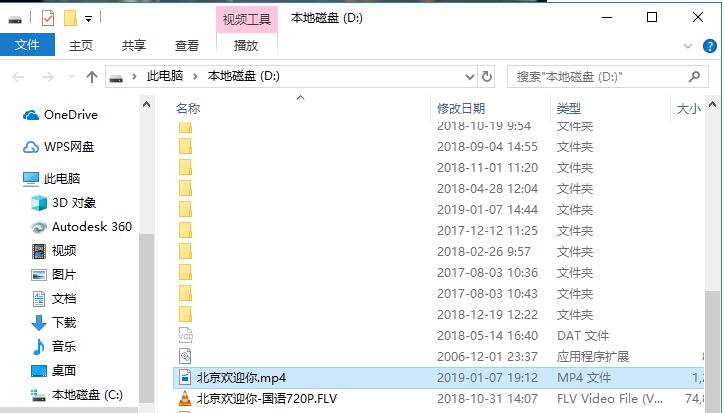
以上就是小编给大家带来的VLC media player怎么转换文件的全部内容,希望能够帮助到大家哦。
【相关文章】
★VLC media player如何打开声音均衡器 打开声音均衡器的方法
★VLC media player如何修改字幕字体大小 修改字幕字体大小的方法
★VLC media player怎么转换文件 VLC media player转换文件的方法
本文地址:http://www.qubk.cn/view/152226.html
声明:本文信息为网友自行发布旨在分享与大家阅读学习,文中的观点和立场与本站无关,如对文中内容有异议请联系处理。